Cómo quitar texto sin quitar el fondo en Photoshop
El uso de Photoshop puede ser un desafío debido a la gran cantidad de herramientas disponibles. Por un lado, ¡hay varias formas de hacer cualquier forma de edición! Sin duda, este instrumento puede hacer un gran trabajo en diversos contextos. Es por eso que tantos editores usan Photoshop para agregar texto, logotipos y marcas de agua a sus fotografías. No hay duda de por qué hay tantos editores que usan Photoshop. En ciertos casos, es posible que deba borrar el texto que se muestra en la imagen, en cuyo caso necesitará el original. ¡Menos mal que Photoshop también puede hacer eso! Genial, ¿no? Esta publicación de blog mostrará cómo Photoshop elimina el texto de una imagen.
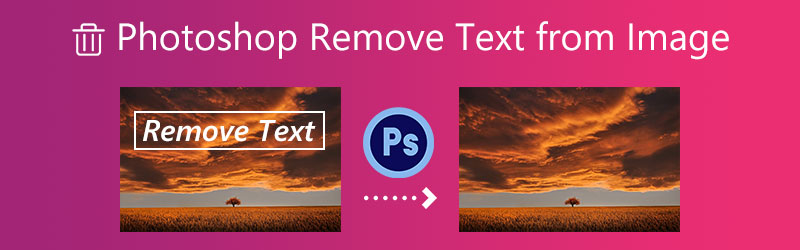

Parte 1. Cómo quitar texto de una imagen en Photoshop
Paso 1: Inicie Photoshop y acceda a sus fotografías en el tablero del programa. El siguiente paso es duplicar una imagen en particular. Al copiar cualquier cosa, el objetivo es replicar el original sin alterarlo. Reducirá su exposición al peligro si hace esto. En Windows, puede copiar presionando el botón Control + J; en Mac, necesita usar el Comando + J.
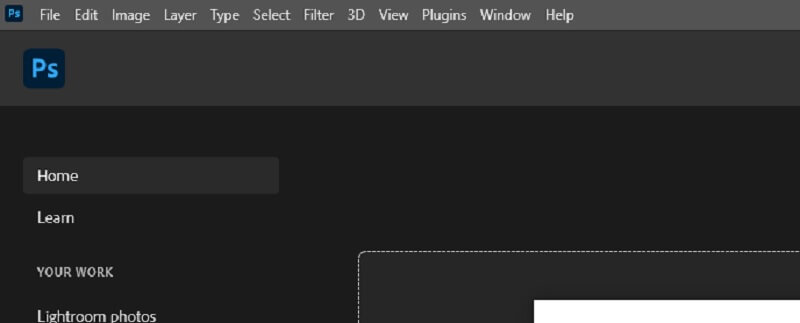
Paso 2: Panel de capas. Se ven dos capas con la misma imagen. La imagen original se convierte en la capa de fondo. La copia sigue siendo la Capa 1. Para ser sabio. De lo contrario, las capas podrían confundirse. Cambie el nombre de la capa como eliminación de texto o texto eliminado.
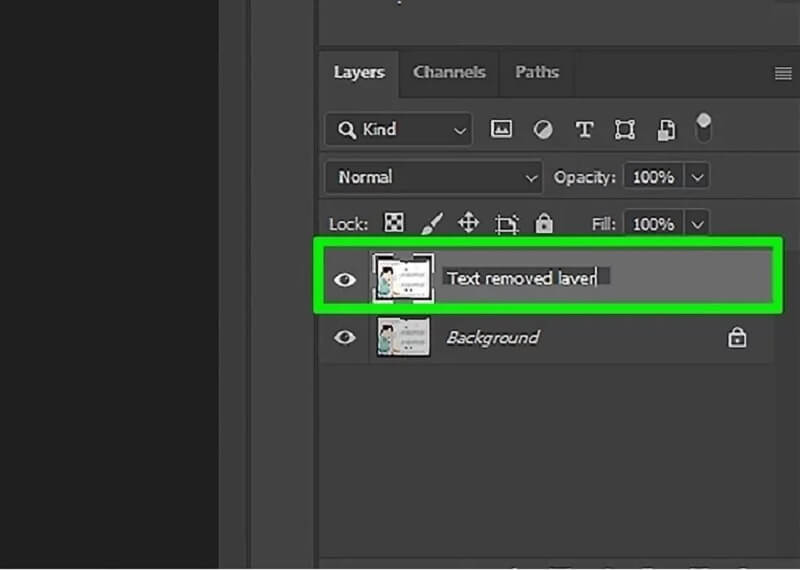
Seleccione Lazo de la barra de herramientas. Barra de herramientas de Photoshop del lado izquierdo. los Lazo el símbolo de la herramienta aparece con un puntero negro cuando se selecciona. Haga clic cerca del borde del texto con el cursor. Arrastra el texto al contorno usando la herramienta. Mantenlo con bordes delgados. Ayuda a Photoshop a fusionar el fondo después de eliminar el texto.
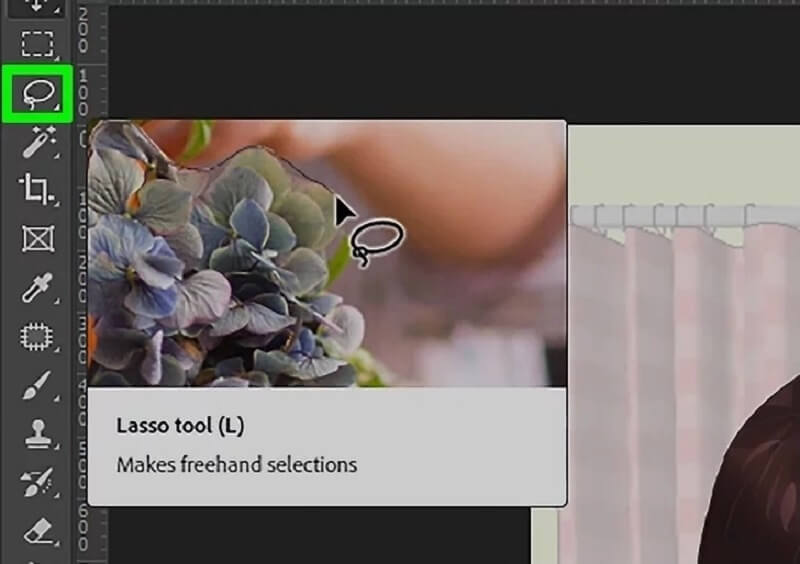
Paso 3: Ahora que ha utilizado la herramienta Lazo para delinear el texto, puede eliminarlo. Sobre el Editar menú, haga clic en Editar. Utilice la opción desplegable seleccionando Llenar. En el otro lado, puede que simplemente golpees Mayús + F5 para activar el atajo. Verás el Llenar panel emergente en un momento o dos. En el cuadro desplegable, elija Relleno según el contenido. Para borrar el texto, haga clic en Okay, que hará el resto. Photoshop llenará el vacío si le das algo de tiempo.
Por último, pero no menos importante, desmarque la casilla junto a la imagen. Prensado Ctrl+D le permitirá lograr esto. Después de eso, querrás guardar la imagen. Photoshop puede borrar rápida y fácilmente el texto de su imagen.
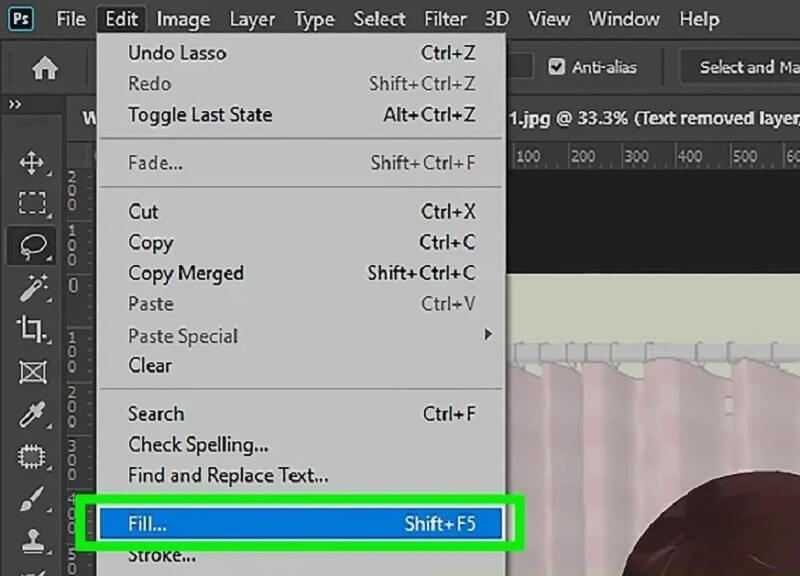
Parte 2. Cómo eliminar texto de una imagen en línea
1. Video más
Puede confiar en las herramientas que están disponibles en línea si está interesado en aprender a eliminar texto de una fotografía sin usar Photoshop. Existe una amplia selección de eliminadores de marcas de agua disponibles en línea, con Eliminador de marcas de agua gratuito de Vidmore en línea siendo el más fácil de usar. El otro eliminador de marcas de agua que puede usar en una computadora de escritorio es equivalente a este eliminador de marcas de agua que puede obtener en línea y utilizar en su lugar. Aparte de eso, no lleva a cabo ninguna otra función. La marca de agua puesta en la foto puede eliminarse con bastante eficacia con la ayuda de esta aplicación. Sin embargo, no es la mejor opción para aquellos que son accesibles para mí. La herramienta en línea se ofrece a los usuarios sin costo adicional.
Por otro lado, tiene un número restringido de diferentes formatos de fotos. Suponga que desea eliminar la marca de agua de una imagen guardada en un formato diferente. En ese caso, deberá determinar si esta herramienta es compatible o no con ese formato.
Paso 1: Comience a usar la aplicación en línea buscando su página web mientras está conectado a su navegador. Después de eso, haga clic en el botón que dice Cargar imagen o arrastre el archivo de imagen a este espacio y colóquelo allí.
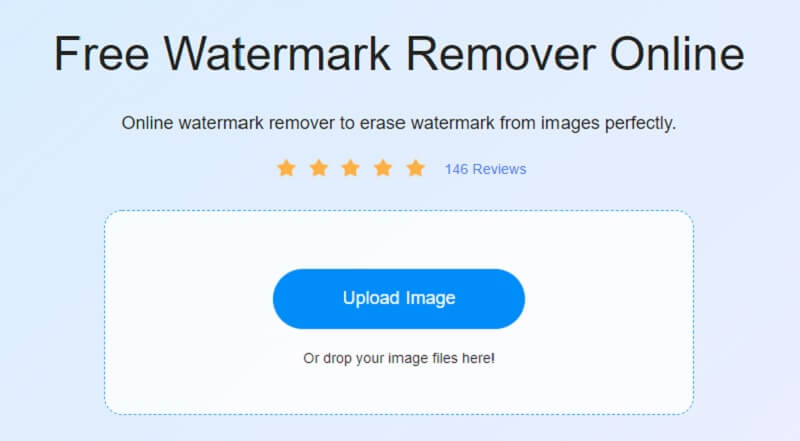
Paso 2: Después de agregar la imagen, elimine la marca de agua colocada en ella. Hay una gran cantidad de software gratuito y compatible con varios sistemas operativos. La marca de agua debe servir como un punto significativo de atención para la presentación. Después de seleccionar la marca de agua, selecciónela y haga clic en el Eliminar botón.
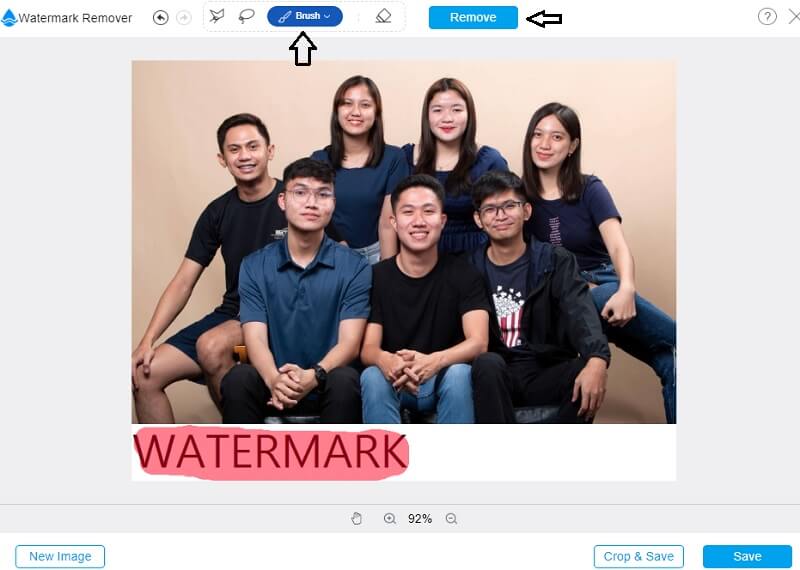
Paso 3: Escoger Salvar de la opción que aparece al hacer clic en la flecha junto a la palabra Archivo en el cuadro Archivo etiquetado. Hará que el resultado se almacene en su computadora. Incluso antes de comenzar a capturar la imagen, se guardará automáticamente en la ubicación del disco duro de su computadora que usted especifique.
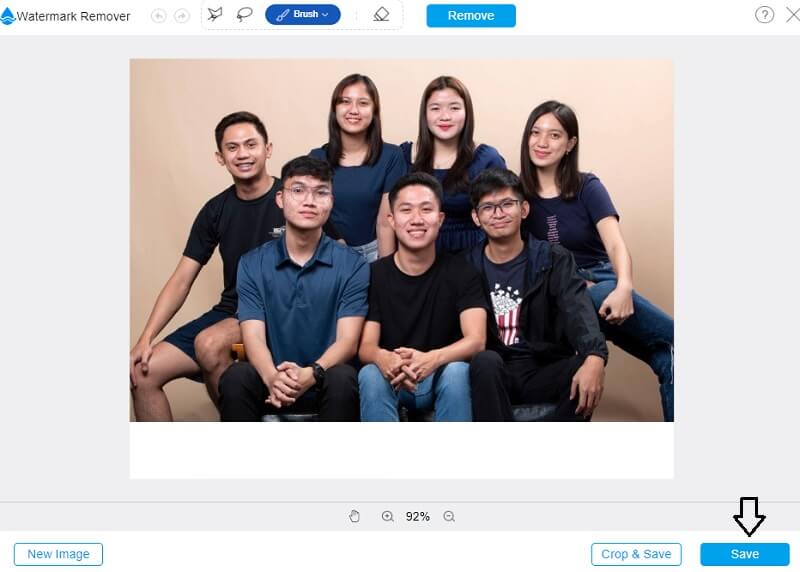
2. Eliminador de marcas de agua de Apowersoft en línea
Tiene acceso a una amplia variedad de herramientas y soluciones en línea desarrolladas por Apowersoft; sin embargo, no se garantiza que la calidad de la salida sea alta. El instrumento es simple de usar. Requiere que envíes tu fotografía a su sistema, después de lo cual serás enviado a un editor. La operación de borrar cualquier cosa se realiza mediante un método basado en cajas. Indica que para ocultar una marca de agua, puede crear nuevos cuadros, reorganizar los existentes o cambiar la apariencia de los existentes. Apowersoft se encargará de los pasos restantes del procedimiento. Estos pasos incluyen completar la región según los datos inmediatamente alrededor de la marca de agua de la imagen.
Paso 1: Usando el sitio web de Apowersoft, localice la imagen de la que desea eliminar la marca de agua. Haga clic en el Eliminar marca de agua de la imagen botón.
Paso 2: Después de hacer clic en el Agregar caja que se encuentra a continuación, navegue hasta el área de la imagen donde se muestra la marca de agua.
Paso 3: Al seleccionar la casilla junto a cada imagen con marca de agua, haga clic en el Borrar botón debajo de la imagen. Luego, espera a que la imagen vaya a tu archivo.
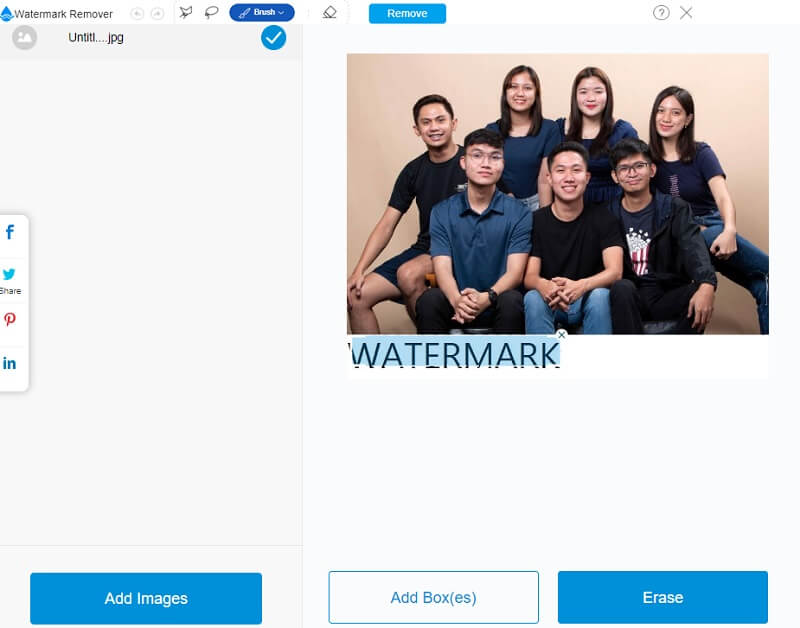
Parte 3. Cuadro comparativo
- Rasgo
- Permite la eliminación de marcas de agua sin límite.
- Elimina las marcas de agua fácilmente.
- Contiene herramientas de edición.
| photoshop | Vidmore | Apowersoft |
Parte 4. Preguntas frecuentes sobre la eliminación de texto de la imagen en Photoshop
¿Cuáles son los costos asociados con el uso de Photoshop?
Los planes de Adobe Photoshop varían. Puede adquirir un paquete Creative Cloud All Programs o Photography que incluye Photoshop y otras aplicaciones por $20,99 USD al mes o $239,88 USD al año.
¿Es posible eliminar texto de videos usando Photoshop?
La edición de video es posible usando Photoshop. También es capaz de mucho más. Además, Photoshop se limita a aplicar capas de ajuste y filtros al video. Puede apilar capas, incluidas imágenes, texto, fotografías o video.
¿Puedo seguir usando Photoshop si cancelo mi membresía?
El programa continuará funcionando tal como está previsto, ya sea que no tenga una suscripción activa que verificará su estado para ver si tiene una. Y le impedirá realizar más acciones si no lo hace.
Conclusiones
Una cosa es segura. Photoshop puede eliminar texto de las imágenes. Supongamos que sigue cuidadosamente los métodos descritos anteriormente. En ese caso, no tendrás problemas para eliminar el texto de las fotografías que quieras editar. Puede considerar usar Vidmore o Apowersoft como una alternativa a Photoshop.


